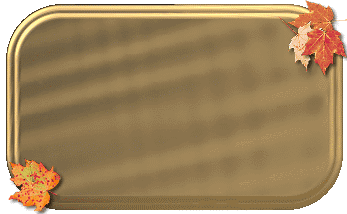
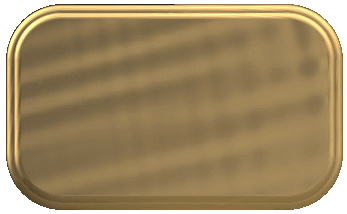


|
プレート ( 金 ) |
クリックすると背景色が変わります。
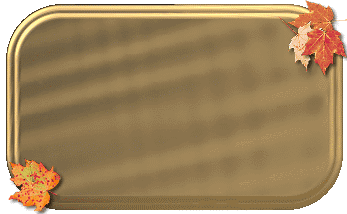
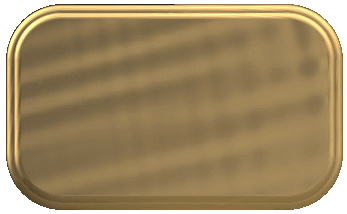


文字入れは、初めての方も多いと思いますので、これから「プレート」の
「文字の入れ方」を書きますね。
ペイントソフトによってそれぞれ違うのですが、一般的にWinに付属
で付いてきている「ペイント」でやってみましょう。
まず、左下の「スタート」をクリック。
「プログラム」→「アクセサリ」→「ペイント」ときて、クリック。
「ペイント」の左上の「ファイル」→「開く」→「好みの画像」をだす→
左のツールから「A 」をクリック→下に出てきた二つのケース(上が
「白地に文字を書く場合」下が「縁を透過して、文字だけ入れる場合」)
のどちらかをクリック。
さて、そこで左下の「色」選び。
好みの色をクリック。左の四角に選択した色を確認してから、画像に戻る。
画像の文字を入れたい場所をクリック。
四角の点線が出てきますが、良く見ると角と真中に「紺色」の印がみえるでしょう?
そこにカーソルを当てると、両方に⇔が付いた記号と、普通の大きな⇒が
交互に出てきますので、「⇔」の方の時クリックしたまま右にひっぱり、
好みに広さ(長さ)に大きく伸ばしておく。
そこをクリックして、カーソルが出ていることを確認して、文字をいれる。
場所を移動したい時は、「⇒」印を「紺」に合わせて好みの場所に
お引越し。
これでできあがります!
ご成功を祈る!
内緒!(もし出来なかったら、入れてさしあげますよぉぉ)